При использовании VPN появляется CAPTCHA
Почему при использовании VPN часто появляется проверка CAPTCHA
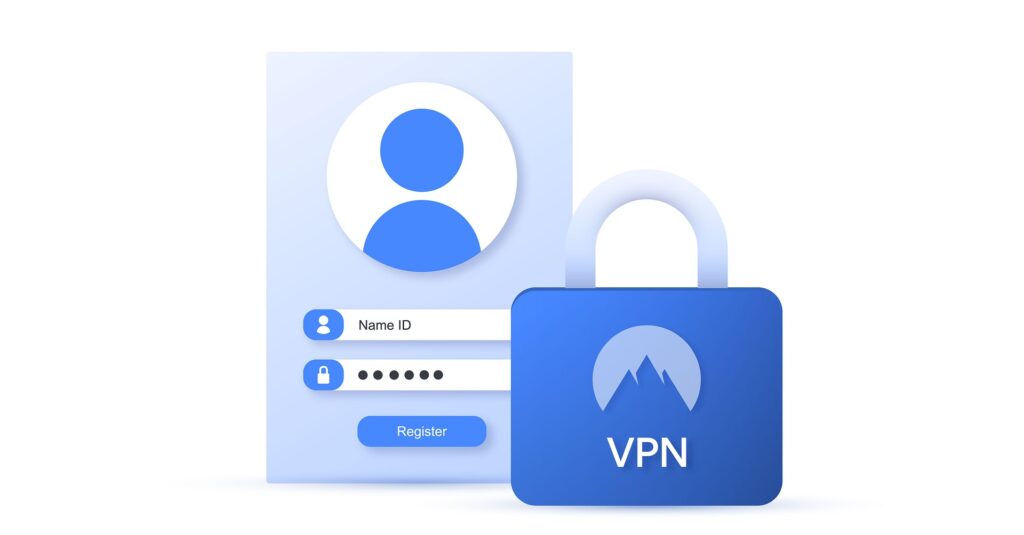
Одна из самых неприятных вещей при ежедневном использовании VPN для защиты вашей конфиденциальности в интернете — это необходимость устранения неполадок CAPTCHA. Вы можете столкнуться с ними при поиске чего-либо в Google, особенно в режиме инкогнито. А также при доступе к определенным веб-сайтам, защищенным различными системами. Почему CAPTCHA появляется в Google при использовании VPN? Как быть с сообщением «Я не робот»?
Задача CAPTCHA — блокировать спам, DDoS-атаки, автоматическую отправку запросов или заполнение форм.
На практике, это задача, которую должен выполнить пользователь, чтобы продолжить. Наиболее распространенной формой является текст, который необходимо ввести в соответствующее поле. Он изменен таким образом, чтобы его было трудно читать автоматически, но в то же время сохраняя удобочитаемость для человека. Другие формы включают в себя выбор правильных изображений, соответствующих образцу.
Почему Google отображает CAPCHTA при использовании VPN?
При использовании VPN вы столкнетесь с этой проверкой в первую очередь в поисковой системе Google, как в режиме инкогнито, так и при обычном использовании. Это особенно верно при использовании бесплатных VPN, которые часто сильно перегружены и используются не по назначению.
Каждому VPN-серверу назначается определенный IP-адрес, который также используется подключающимся пользователем. Даже тысячи людей могут использовать его одновременно. И если они используют Google, поисковая система может счесть это подозрительным, необычным трафиком. А затем он начинает отображать эту проверку и просить вас подтвердить, что вы не робот.
Cloudflare также отображает CAPTCHA
Так проверяет пользователей не только Google. Миллионы веб-сайтов используют Cloudflare для защиты от DDOS-атак, ботов и подозрительной активности. Этот сервис имеет встроенные механизмы, которые обнаруживают и блокируют подозрительный трафик. К сожалению, люди, использующие VPN, которых часто подозревают в том, что они бот, также имеют неприятные последствия. Как и Google, Cloudflare иногда запрашивает решение перед отображением страницы, которую он защищает пользователю.
Как предотвратить появление CAPTCHA при поиске и использовании VPN?
К сожалению, специфика VPN заключается в том, что многие люди используют их для разных целей. Кроме того, с одного IP-адреса ежесекундно выполняется множество действий и запросов, что иногда может быть неверно истолковано как работа бот-сети.
Смена VPN-сервера, через который подключаемся — это самый простой способ и часто помогает. Часто бывает так, что IP-адрес одного сервера используется более чем одним пользователем и поэтому вызывает подозрения. И именно для этого отображается CAPTCHA. А остальные работают без проблем.
Смена провайдера VPN — в ситуации, когда большинство серверов компании, с которых у нас есть VPN, регулярно блокируются, стоит подумать о выборе другой сети VPN.
Это решение, рекомендованное этим веб-сайтом для людей, которые часто сталкиваются с CAPTCHA на веб-сайтах, которыми они управляют. Он позволяет сгенерировать специальный закрытый ключ, который проверяет, что пользователь не является ботом.
Смена браузера — может быть полезно сменить браузер на другой. Иногда CAPTCHA может не отображаться в другом браузере.
Смена поисковой системы — если проблема с CAPTCHA сильно беспокоит, стоит подумать о смене поисковой системы, например, на Яндекс.
Примите это — иногда нужно просто смириться с проблемой, такие неудобства иногда возникают при использовании VPN.
10 вещей, которые вы должны сделать при первом запуске компьютера
 Возможно, в этом году у вас также появился новый ноутбук или настольный ПК с Windows 10 и вы не знаете, как настроить устройство при первом включении. Админы решили подсказать вам, как это сделать самостоятельно.
Возможно, в этом году у вас также появился новый ноутбук или настольный ПК с Windows 10 и вы не знаете, как настроить устройство при первом включении. Админы решили подсказать вам, как это сделать самостоятельно.
Следующие шаги настройки могут быть выполнены любым пользователем и важны во многих отношениях. Это сделает вашу машину более безопасной, быстрой и лучше подготовленной к будущему использованию.
Как правильно настроить обновления
После завершения первого запуска мастера Windows, который устанавливает различные параметры системы, защищает вашу конфиденциальность или подключает его к интернету, ваши первые щелчки должны привести к настройке обновлений. Безопасна только система, которая регулярно обновляется. Microsoft регулярно выпускает обновления. Они состоят из исправлений ошибок, безопасности и новых функций, которые появляются дважды в год. Если все работает как надо – они будут скачиваться автоматически.
Нажмите «Пуск» – «Настройка» – «Обновления и безопасность». Если у вас установлены все доступные обновления, появится текст и зеленая галочка. Используйте ссылку «Показать дополнительные обновления», чтобы просмотреть и решить, следует ли устанавливать обновления, которые не являются важными – например, драйверы оборудования. Мы также рекомендуем настроить время активного использования ПК по мере необходимости.
Если вы используете ПК с 8:00 до 16:00, настройки гарантируют, что система не запустит перезагрузку. Используйте кнопку «Приостановить обновления на 7 дней», нажимая несколько раз, чтобы остановить обновления на срок до 35 дней. Ниже вы найдете кнопку для просмотра истории обновлений (если вы хотите удалить ее), а также другие параметры, в которых вы можете автоматически обновлять другие продукты Microsoft, доступные в системе, или уведомлять, требуется ли перезагрузка.
Проверьте схему электропитания
Если вы используете свой компьютер для сложных задач (работа с графикой, рендеринг видео, сложные математические вычисления), вам следует выбрать правильную схему управления питанием. Это оптимальный выбор в случае ноутбука, у вас также есть возможность продлить время работы от батареи или обеспечить максимальную производительность компьютера.
Нажмите «Пуск» – «Настройка» – «Система» – «Питание и спящий режим» слева. Здесь вы устанавливаете время, на которое экран должен погаснуть, а также перевод компьютера в спящий режим. Щелкните ссылку “Дополнительные параметры питания” справа. Появится окно, в котором доступны два режима мощности («Баланс и Экономия»), ниже скрытый третий («Высокая мощность»).
Выберите тот, который лучше всего подходит для того, чтобы вам было удобно пользоваться своим ПК. Если вы хотите отредактировать один из них или создать свой собственный, у вас есть такая возможность. Вы получите возможность установить именно те параметры, которые вам подходят. Выбор правильной схемы управления питанием Windows – важная часть первой настройки компьютера.
Состояние батареи и калибровка
Говоря об управлении питанием, неплохо проверить начальное состояние аккумулятора ноутбука. Система часто очень мало информирует нас о состоянии аккумулятора – мы получаем только часть сведений через значок в информационной части панели задач (обычно, насколько заряжен, разряжается ли он, заряжается и сколько времени осталось до разряда). При покупке нового ноутбука мы рекомендуем с самого начала следить за состоянием батареи. Со временем емкость любого аккумулятора уменьшается. Батарея перестает сохранять столько энергии, сколько было вначале, и значения начинают колебаться. В результате система часто неверно оценивает, сколько еще времени потребуется для работы без подключения для зарядки.
Регулярный мониторинг подскажет вам, когда проводить калибровку. Подробные сведения о процедуре калибровки смотрите на веб-сайте производителя ноутбука. Как вариант, вы можете использовать один из инструментов. Для вас мы рекомендуем использовать команду «powercfg / batteryreport» (запускать от имени администратора ПК), которая отображает подробную информацию о батарее.
Продолжить чтение “10 вещей, которые вы должны сделать при первом запуске компьютера”
